תאר לעצמך אם הייתה דרך להציג ולגשת לקובץ בתיקייה שלך מבלי להיות בשטח האחסון שלך? כן זה אפשרי עכשיו בעזרת יישום OneDrive במערכת שלך. תכונה זו נקראת Files On-Demand, המאפשרת למשתמשים ליצור קובץ או לאחסן אותו בענן או זמין באינטרנט בלבד או שנה אותו לזמין תמיד, המאוחסן לצמיתות באחסון שלך מֶרחָב. אבל אם תכונה זו לא מופיעה ב-OneDrive שלך, כנראה שזה בגלל שאולי לא הפעלת אותה באמצעות הגדרות OneDrive. בפוסט זה, אנו מנחים אותך כיצד להפעיל או לכבות את הקבצים לפי דרישה של OneDrive במערכת Windows 11.
כיצד להפעיל או לכבות את הקבצים של OneDrive לפי דרישה ב-Windows 11
שלב 1: פתח OneDrive על ידי לחיצה פעם אחת על הסמל שלו בשורת המשימות הימנית ביותר.
שלב 2: לאחר מכן, לחץ על עזרה והגדרות סמל בחלק העליון של אפליקציית OneDrive.
שלב 3: בחר הגדרות מתפריט עזרה והגדרות כפי שמוצג להלן.

שלב 4: אל להדליק התכונה Files On Demand, עבור אל הגדרות לשונית בחלון ההגדרות.
שלב 5: לאחר מכן, בדוק את חסוך מקום והורד תוך כדי שימוש בהם תיבת סימון בקטע קבצים לפי דרישה בתחתית כפי שמוצג להלן.
שלב 6: לבסוף לחץ בסדר להחיל שינויים.
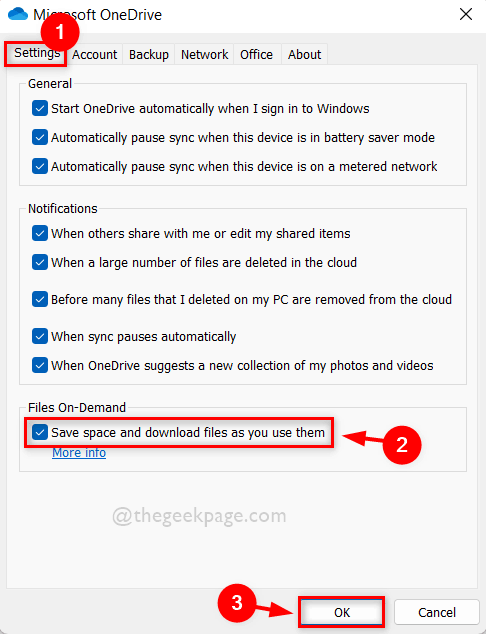
שלב 7: אם ברצונך להשבית או לכבות את תכונת הקבצים לפי דרישה, עבור אל הגדרות לשונית.
שלב 8: בטל את הסימון של חסוך מקום והורד תוך כדי שימוש בהם תיבת סימון בתחתית תחת קבצים לפי דרישה.
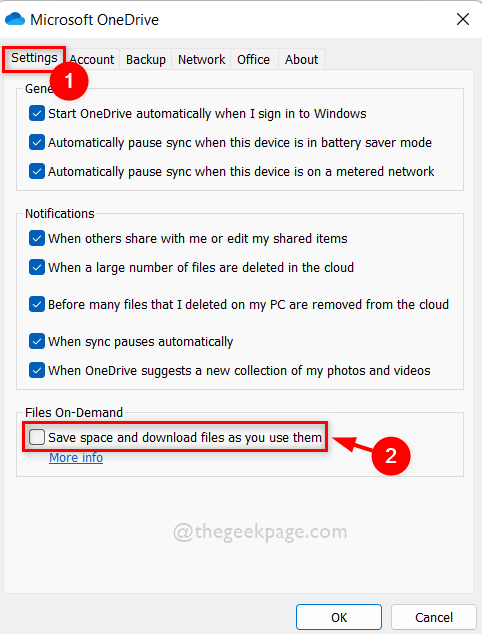
שלב 9: ברגע שאתה מבטל את הסימון, החלון הקטן צץ האומר השבת קבצים לפי דרישה. נְקִישָׁה בסדר כפתור כדי לקבל את זה.
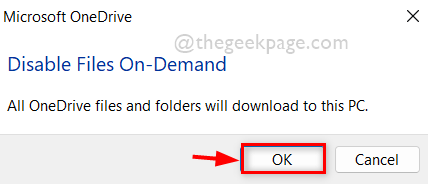
שלב 10: לאחר מכן, לחץ בסדר בחלון ההגדרות כדי לבצע שינויים ולסגור אותו.
זהו זה.
מקווה שהפוסט הזה היה מועיל ואינפורמטיבי.
אנא השאר לנו הערות למטה.
תודה!


